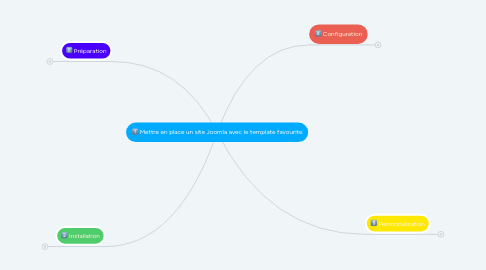
1. Préparation
1.1. Télécharger Xampp
1.2. Télécharger Joomla
1.3. Télécharger FavTemplate et modules
2. Installation
2.1. Installer Xampp
2.1.1. Démarrer Module Apache
2.1.2. Démarrer module Mysql
2.1.3. Ecran d'accueil
2.2. Installer Joomla
2.2.1. Déplacer l'archive Joomla au dossier htdocs
2.2.1.1. Accéder au localhost:
2.2.2. Décompresser le contenu du dossier
2.2.3. Renommer le dossier par "Monsite"
2.2.4. Choisissez les informations de votre site
2.2.4.1. Notez votre mot de passe admin
2.2.4.2. Choisissez "Locahost" pour le nom du serveur de la base de données
2.2.4.3. Choisissez " ROOT" comme nom d'utilisateur
2.2.4.4. Choisissez "Mabase" comme nom de base de données
2.2.4.5. Supprimer le répertoire d'installation et accéder a votre site
3. Configuration
3.1. Accéder à la plateforme d'administration
3.2. Installer Template Favorite :
3.3. Activer le template
4. Personnalisation
4.1. Ajouter le menu haut Principal
4.1.1. Extensions
4.1.1.1. Modules
4.1.1.1.1. Menu Principal
4.1.2. Menus
4.1.2.1. Menu Principal
4.1.2.1.1. Accueil
4.2. Ajouter le module silde (des images qui se déroulent)
4.2.1. Télécharger le module : mod_favslider
4.2.2. Installer le module
4.2.3. Activer le module dans la position Slide
4.2.4. Dans Extensions
4.3. Ajouter le module catégorie
4.3.1. Télécharger le module mod_favglyph
4.3.2. Installer le module mod_favglyph
4.3.3. Activer le module dans la position Lead1
4.3.4. Personnaliser le module :
4.3.5. Ajouter catégorie
4.4. Ajouter le lien télécharger
4.4.1. Ajouter nouveau module
4.4.2. Positionner le module dans Feature1
4.4.3. Activer le titre : Use this theme for your next project!
4.4.4. Ecrivez le texte centré suivant :
4.4.5. Paramètres avancées :
4.5. Ajouter le module "Produit en promo"
4.5.1. Télécharger le module :favpromote
4.5.2. Installer le module favpromote comme pour le module catégorie
4.5.3. Activer le module : favpromote
4.6. Mettre Un article en vedette
4.6.1. Contenu
4.6.1.1. Nouveau Article
4.6.1.1.1. Dans image et lien mettre la photo Image de l'article complet
4.6.1.2. Menu Home
4.6.1.3. Type Article
4.6.1.3.1. Sélectionner le nouveau article
4.7. Ajouter le module Effects avec image fixe
4.7.1. Télécharger le module FavEffects
4.7.2. Installer le module en position base1
4.7.3. Désactiver le titre
4.7.4. Assigner les page correctement
4.7.5. Dans Module content
4.7.5.1. Title 1 Color : Choisir blanc
4.7.6. Dans Paramètres avancées mettre :
4.7.7. Dans Extensions :
4.8. Ajouter les icones des réseaux sociaux
4.8.1. télécharger le module : FavSocial
4.8.2. Installer le module
4.8.3. Mettre le module en position : Copyright1
4.8.4. Mettre module settings
4.8.5. Mettre à jour les icones en ajoutant instagram
